

By Nathan E. Malpass, Last updated: August 28, 2020
"Aiuto! Ho appena dimenticato la mia password sul mio Mac. Esiste un modo sicuro per accedere al mio computer senza la password e senza eliminare tutti i miei file? Ho alcuni file molto importanti salvati sul mio computer, quindi non posso assolutamente perderli. "
Parte 1. Cosa fare se hai dimenticato la password del tuo MacParte 2. Approfitta del bug.Parte 3. Reimposta la tua password.Parte 4. Raccomandazione
Uno dei motivi per cui aggiorni macOS al più recente MacOS High Sierra è il tuo Mac che funziona lentamente. MacOS High Sierra è la versione più recente del sistema operativo per Mac. E vuoi che acceleri il tuo Mac.
È una versione rinnovata di macOS Sierra con un'enfasi su una migliore gestione dei dati, una migliore qualità video e una grafica impressionante. Passa anche all'Apple File System (AFS), un sistema di archiviazione sicuro e ottimizzato per i file. È dotato di crittografia integrata e protezione dagli arresti anomali.
Se il tuo Mac è in esecuzione su High Sierra, allora devi amare tutte le fantastiche funzionalità che sono state introdotte. Ma se hai appena dimenticato la password, aiutaci a cambiare la giornata. Prova queste soluzioni più semplici prima di iniziare il panico:
Se uno dei suggerimenti di cui sopra ha funzionato per te, è consigliabile impostare una nuova password che è più facile da ricordare ma ancora difficile da indovinare.
Sapevi che c'era un bug su macOS High Sierra che poteva causare fatali violazioni della sicurezza per tutti gli utenti Mac? Sì, questa volta Apple ha commesso un grave errore. Un mese fa, è stato scoperto che puoi avere accesso amministrativo a qualsiasi Mac sbloccato anche senza una password. Chiunque può accedere al Mac bloccato anche nella schermata di accesso.
Tuttavia, è stato affrontato dalla società in modo ammirevolmente veloce. Meno di 24 ore dopo che è stato scoperto l'intervallo, Apple è stata in grado di rilasciare un nuovo aggiornamento di sicurezza.
Agli utenti Mac è stato chiesto di scaricare immediatamente l'aggiornamento del software, anche se la società ha dichiarato che distribuirà automaticamente l'aggiornamento a tutti gli utenti che non lo hanno ancora installato. Tuttavia, alcuni utenti che non hanno ancora aggiornato il proprio sistema operativo dall'originale 10.13.0 a 10.13.1 prima di applicare la patch di sicurezza hanno riferito che il bug è riemerso dopo l'aggiornamento.
Sebbene il difetto significhi che chiunque abbia un accesso fisico al tuo computer possa vedere i tuoi file, questo ti svela buone notizie. Questo errore può essere utile per accedere a Apple Mac OS High Sierra senza password. Puoi provare se il tuo Mac non è ancora stato aggiornato o c'è stato anche un problema relativo all'aggiornamento. In tal caso, è possibile sfruttare la vulnerabilità del sistema operativo. Ecco come.
Se sei entrato, sei loggato come utente root. Ciò significa che hai accesso da superutente al tuo sistema. Ora puoi anche reimpostare la password seguendo questi passaggi.
Per la sicurezza dei tuoi dati, imposta immediatamente una password per l'account root. In questo modo, nessuno può avere privilegi di amministratore sul tuo computer tranne te.
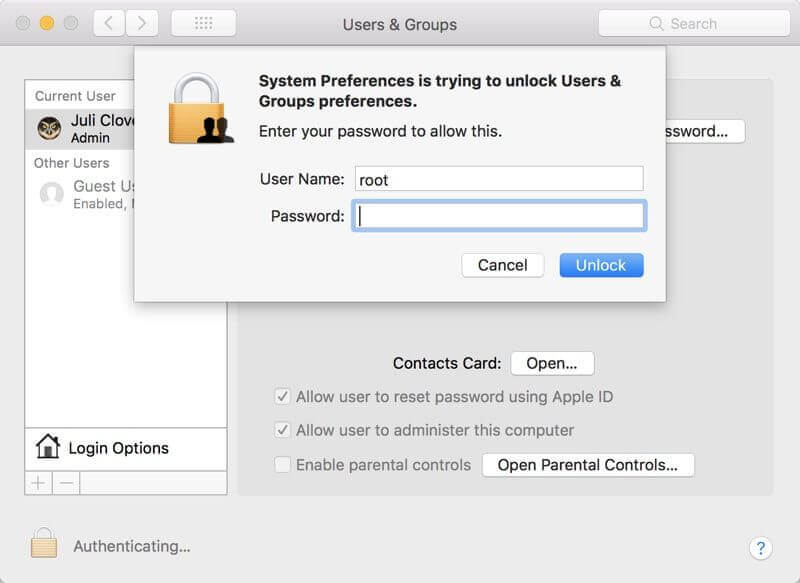 Bug di root su Apple Mac OS High Sierra
Bug di root su Apple Mac OS High Sierra
Puoi farlo andando a Preferenze di sistema > Utenti e gruppi > Fare clic sull'icona del lucchetto> Immettere un nome e una password di amministratore> Opzioni Login > Registrati > Vai a Utilità directory > Fare clic sull'icona del lucchetto> Immettere un nome e una password di amministratore> Modifica > Modifica della password di root > Immettere la password impostata.
Assicurati di scaricare l'ultimo aggiornamento per macOS High Sierra. Cerca di controllare regolarmente gli aggiornamenti del software, in modo da ottenere di volta in volta le nuove funzionalità di sicurezza che Apple implementa.
Se i passaggi precedenti non hanno funzionato per te, è perché l'aggiornamento di sicurezza di Apple è già stato installato sul tuo dispositivo. In tal caso, puoi in alternativa reimpostare la password utilizzando l'ID Apple o l'assistente Reimposta password.
Il ripristino della password ti aiuterebbe sicuramente ad accedere a Apple Mac OS High Sierra senza conoscere la tua password. Ci sono due modi per farlo.
Nota: se non viene visualizzato alcun messaggio dopo tre tentativi, ciò significa che non è possibile creare una nuova password con l'ID Apple. Prova invece l'opzione 2.
Nota: se non viene visualizzato alcun messaggio, significa che FileVault non è attivo.
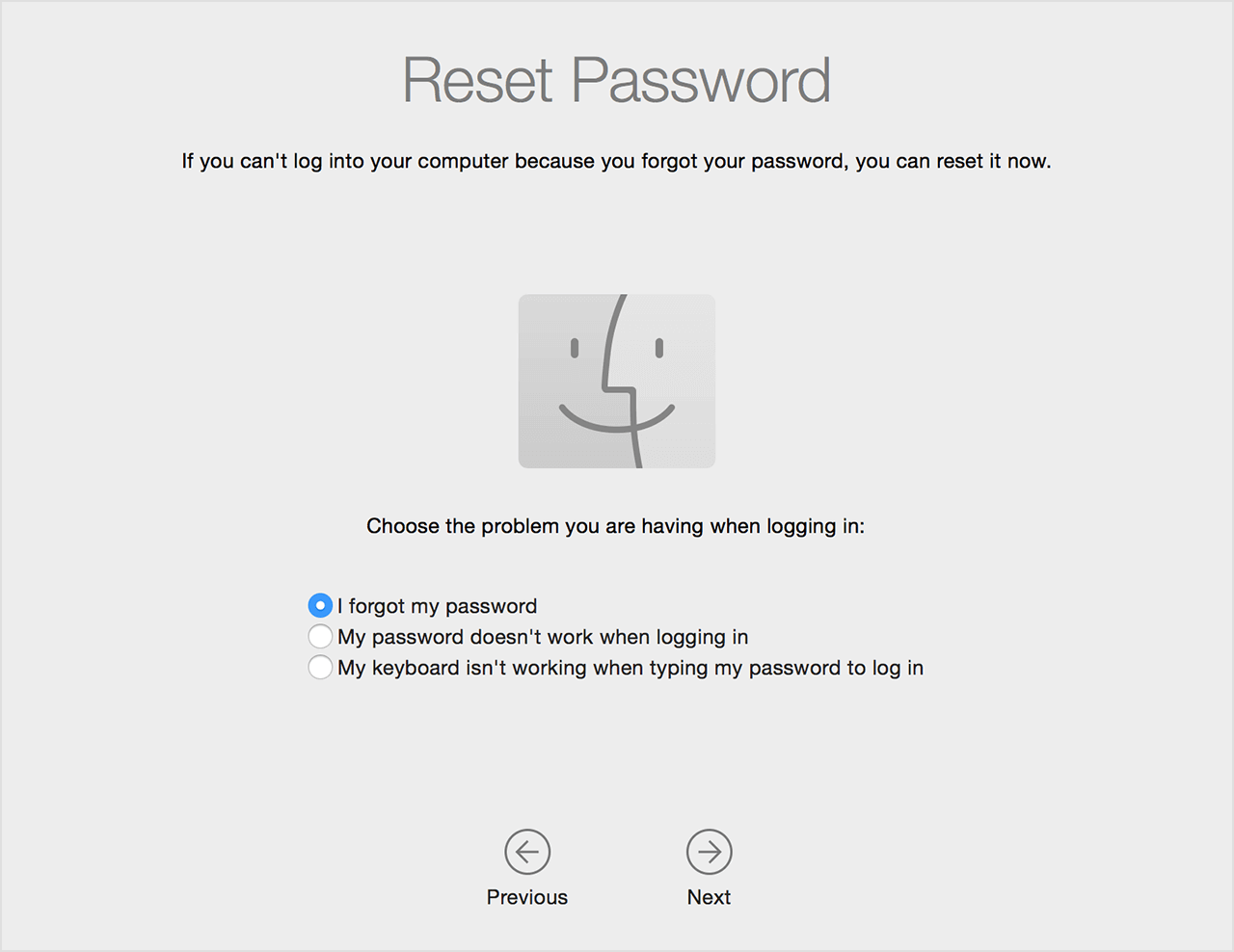 Ripristina password Mac
Ripristina password Mac
Mentre accedere a Apple macOS High Sierra senza password è facile, ci sono momenti in cui tempi disperati richiedono misure disperate. Se hai davvero bisogno di accedere ai tuoi file ora, puoi passare a FoneDog Recupero dati iOS. Scaricalo e installalo su un altro computer. Non importa se è gestito da macOS o Windows in quanto esistono due versioni separate. Il software può accedere al tuo backup iCloud e iTunes con pochi clic. Basta selezionarne uno dal Recupera dal file di backup di iTunes or Ripristina dal file di backup di iCloud opzioni. Il programma può scansionare i backup per te. È quindi possibile scegliere i file necessari e scaricarli in pochi minuti.
E una volta effettuato l'accesso al tuo Mac, installa anche il software sul tuo computer. C'è molto di più oltre alla sua capacità di accedere ai file di backup da Mac. Puoi fare lo stesso per il tuo iPhone. Oppure, se non gestisci i backup, puoi comunque recuperare i dati persi ed eliminati su iPhone anche senza backup. Basta fare clic su Recupera dal dispositivo iOS opzione e sei a posto!
Per saperne di più:
I passaggi per recuperare i messaggi di testo eliminati da iPhone X
Aggiornamento iOS foto cancellate, come recuperarle
Scrivi un Commento
Commento
iOS Data Recovery
Ci sono tre modi per recuperare i dati cancellati da un iPhone o iPad.
Scarica Gratis Scarica GratisArticoli Popolari
/
INTERESSANTENOIOSO
/
SEMPLICEDIFFICILE
Grazie! Ecco le tue scelte:
Excellent
Rating: 4.6 / 5 (Basato su 107 rating)